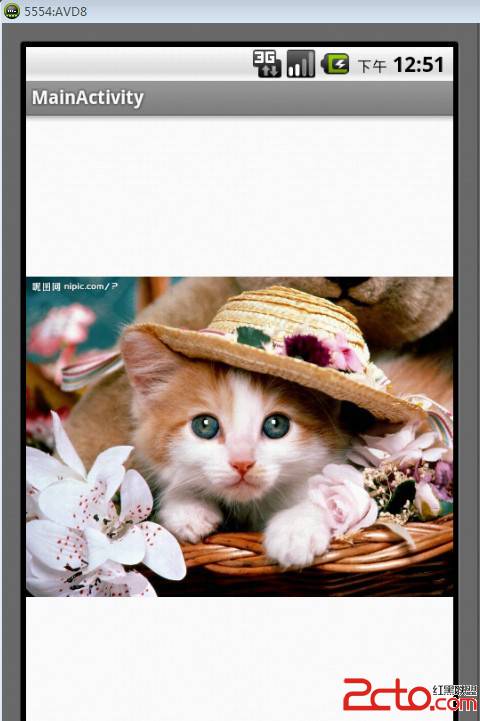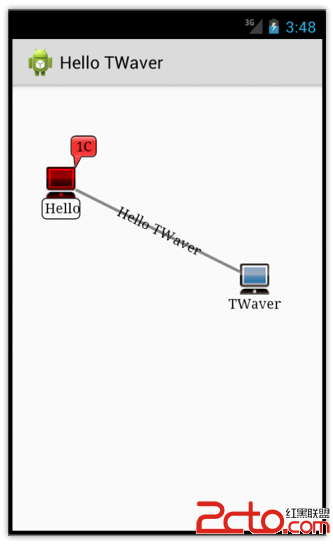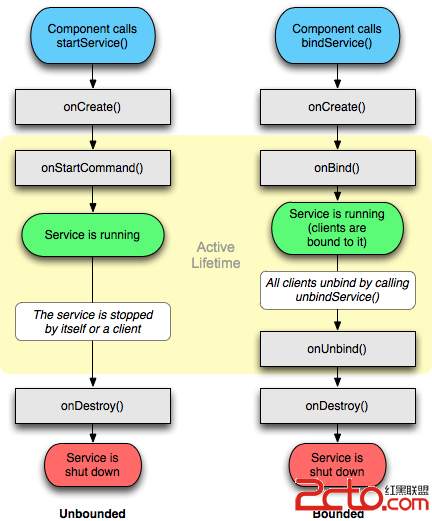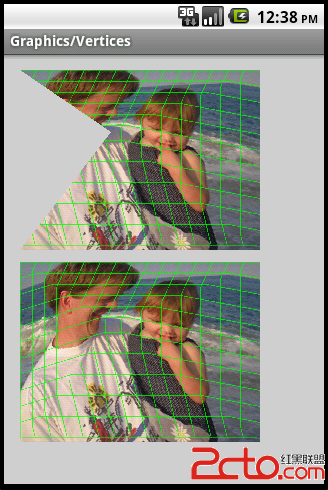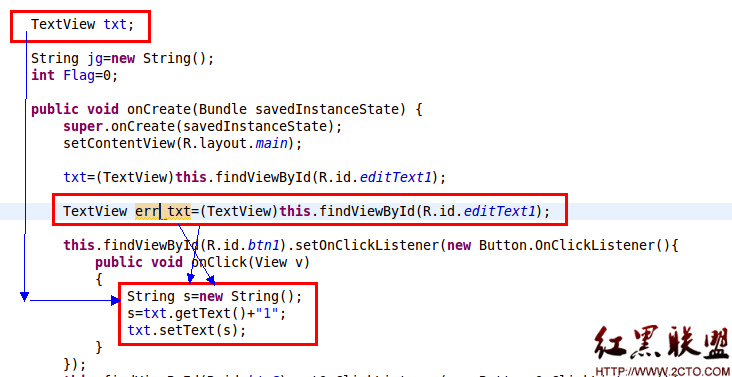Android环境搭建及相关命令
1.下载SDK
到Android官方的镜像网站http://androidappdocs.appspot.com/sdk/index.html 下载,网页有介绍quick start,解压后,打开SDK Setup.exe选择下载相应的SDK版本。
同时建议添加环境变量ANDROID_SDK_HOME E:\ ,否则到了后面创建SD卡镜像文件的时候,Android是默认把那几百MB的镜像文件放在C:\Documents and Settings\<user>\.Android里面的。而设置ANDROID_SDK_HOME为E:\,重启系统生效后,SD卡img文件就放在E:\.Android里面。而且Android的相关配置也是放在E:\.Android里面的,不用担心系统重装/恢复c盘所带来的影响!
2. 安装ADT插件
到http://androidappdocs.appspot.com/sdk/eclipse-adt.html 下载,按照网页的介绍安装。安装后启动Eclipse,打开Eclipse的菜单window -> Preferences,找到Android, 设置SDK Location为SDK Setup.exe所在的文件夹。
3. 创建SD卡镜像
创建SD卡镜像文件,推荐使用SDK Setup.exe来创建,对于新手来说,使用adb.exe的命令是比较麻烦的!可以使用android list avd来查看已成功建立的模拟器!
4. 启动模拟器
在SDK Setup.exe,start刚才创建的SD卡镜像,模拟器就会启动!对此,可以把下面的批处理保存为start_emulator.bat ,放在SDK Setup.exe所在文件夹,方便启动模拟器:
cd tools
emulator -avd AndroidVD -no-boot-anim
其中AndroidVD是该SD卡镜像文件的名字! -no-boot-anim表示启动没有动画显示状态,降低启动时的CPU占用!
5. 在非Eclipse的IDE的项目创建
可以使用以下批处理创建项目,保存为Create_Project_MyAndroidApp.bat,放在SDK Setup.exe所在文件夹,方便创建,每次创建新的项目,需要修改里面的相关内容,所以推荐使用Eclipse来创建项目!
cd tools
android create project --target 1 --name MyAndroidApp --path G:\StudyAndroid\MyAndroidAppProject --activity MyAndroidAppActivity --package com.can.myandroid
--target 1 这里的1,需要运行android list targets查看
--name 项目名
--path 项目文件夹路径
--activity main Activity的名字
--package 包名
更多的介绍在官方网站Developing In Other IDEs http://androidappdocs.appspot.com/guide/developing/other-ide.html
6. 其他adb命令
安装软件 adb -s emulator-5554 install -r MyAndroidApp-debug.apk路径
卸载软件 adb uninstall com.can.myandroid(这是package名)
adb uninstall -k <package名> 卸载软件但是保留配置和缓存文件
还有其他的adb命令,请运行adb /?查看帮助。
7. Android模拟器和真机的不同之处
* 不支持呼叫和接听实际来电;但可以通过控制台模拟电话呼叫(呼入和呼出)
* 不支持USB连接
* 不支持相机/视频捕捉
* 不支持音频输入(捕捉);但支持输出(重放)
* 不支持扩展耳机
* 不能确定连接状态
* 不能确定电池电量水平和交流充电状态
* 不能确定SD卡的插入/弹出
* 不支持蓝牙
8. 在Eclipse中查看Android SDK源代码的方法
首先就是要下载Android SDK的源代码,方法不具体描述,大概就是使用Git来下载。
然后把源代码放到在相应的平台文件夹里面的source目录,例如放到D:\android-sdk-windows\platforms\android-7里面的source目录(目录没有就新建)。
这样在Eclipse,当鼠标放在某个函数时,会显示该函数的声明和形参。在debug时可以跳转到这些源代码里面,而不会提示这些源代码文件not found。
摘自 学习Android
补充:移动开发 , Android ,